Cách ẩn tin nhắn, xem tin nhắn ẩn trên Zalo đơn giản, nhanh chóng – Thegioididong.com
Deprecated: trim(): Passing null to parameter #1 ($string) of type string is deprecated in /home/caocap/public_html/wp-content/plugins/fixed-toc/frontend/html/class-dom.php on line 98
Nếu như bạn cảm thấy không an tâm với cách đặt mã khóa cho Zalo để bảo mật tin nhắn thì hãy cùng tìm hiểu cách ẩn và xem lại cuộc trò chuyện bị ẩn theo hướng dẫn trong bài viết dưới đây nhé!
1. Hướng dẫn cách ẩn tin nhắn trò chuyện trên Zalo
– Bước 1: Chọn tin nhắn trò chuyện cần ẩn
Bạn đăng nhập vào ứng dụng Zalo trên điện thoại > Nhấn giữ vào cuộc trò chuyện muốn ẩn.
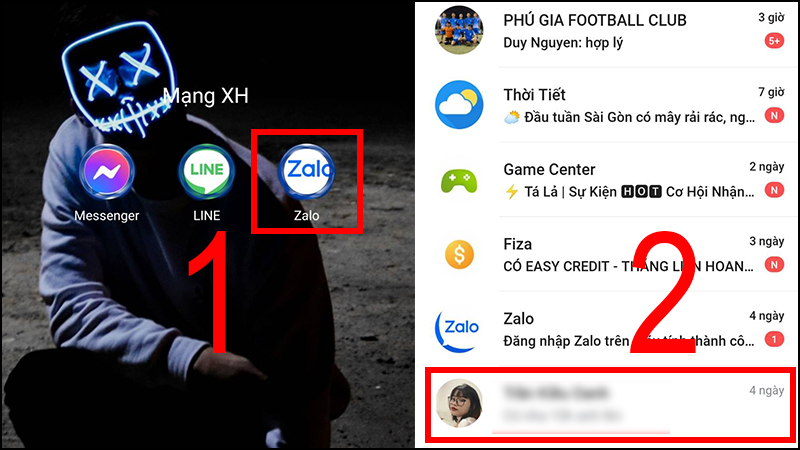 Nhấn giữ vào cuộc trò chuyện muốn ẩn.”>
Nhấn giữ vào cuộc trò chuyện muốn ẩn.”>
Bạn đăng nhập vào ứng dụng Zalo trên điện thoại > Nhấn giữ vào cuộc trò chuyện muốn ẩn.
– Bước 2: Ẩn cuộc trò chuyện
Để ẩn tin nhắn, bạn chọn Ẩn trò chuyện > Nhập mã PIN của bạn (Nếu bạn chưa đặt hay quên mã Pin bạn có thể chọn Cài đặt lại mã để đặt lại).
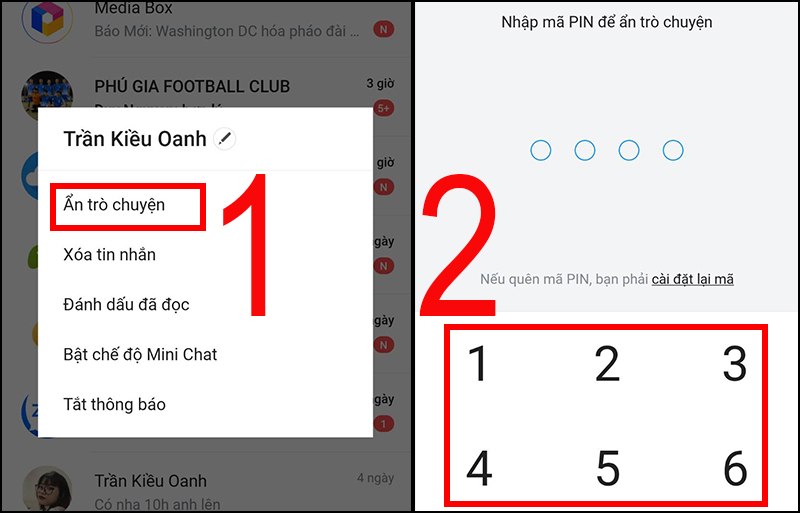 Nhập mã PIN của bạn (Nếu bạn chưa đặt hay quên mã Pin bạn có thể chọn Cài đặt lại mã để đặt lại).”>
Nhập mã PIN của bạn (Nếu bạn chưa đặt hay quên mã Pin bạn có thể chọn Cài đặt lại mã để đặt lại).”>
Để ẩn tin nhắn, bạn chọn Ẩn trò chuyện > Nhập mã PIN của bạn (Nếu bạn chưa đặt hay quên mã Pin bạn có thể chọn Cài đặt lại mã để đặt lại).
2. Hướng dẫn cách xem lại tin nhắn ẩn trên Zalo
– Bước 1: Tìm cuộc trò chuyện bị ẩn
Tại thanh tìm kiếm trong ứng dụng Zalo, bạn nhập mã PIN đã ẩn cuộc trò chuyện > Nhấn vào cuộc trò chuyện cần xem lại.
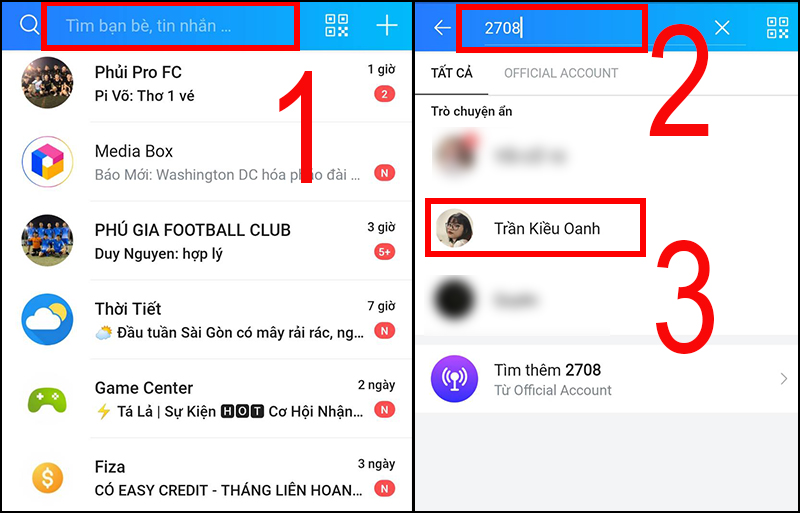 Nhấn vào cuộc trò chuyện cần hủy ẩn.”>
Nhấn vào cuộc trò chuyện cần hủy ẩn.”>
Tại thanh tìm kiếm trong ứng dụng Zalo, bạn nhập mã PIN đã ẩn cuộc trò chuyện > Nhấn vào cuộc trò chuyện cần hủy ẩn.
– Bước 2: Xem lại cuộc trò chuyện bị ẩn
Bạn chọn Bỏ ẩn cuộc trò chuyện > Chọn Có để có thể xem lại cuộc trò chuyện này.
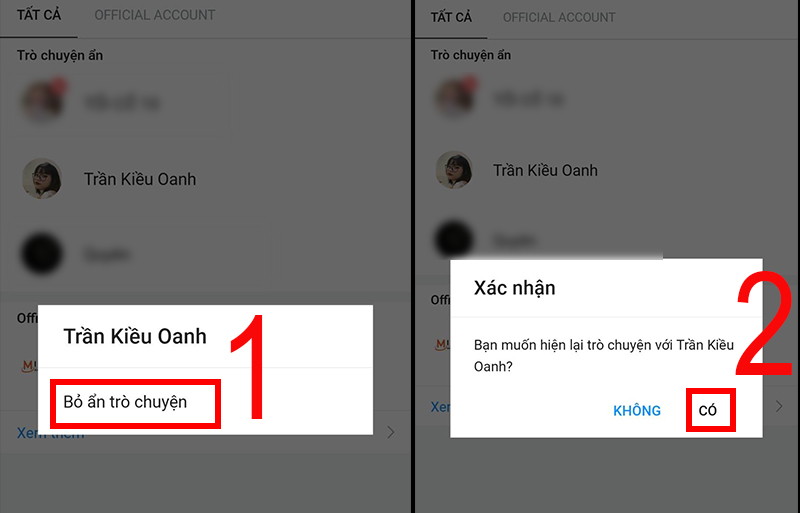 Chọn Có để có thể xem lại cuộc trò chuyện này.”>
Chọn Có để có thể xem lại cuộc trò chuyện này.”>
Bạn chọn Bỏ ẩn cuộc trò chuyện > Chọn Có để có thể xem lại cuộc trò chuyện này.
3. Một số câu hỏi thường gặp
– Khi ẩn rồi có nhận được cuộc gọi hay tin nhắn từ người bị ẩn không?
Khi ẩn trò chuyện thì bạn vẫn nhận được cuộc gọi và tin nhắn như bình thường.
– Quên mất tên người bị ẩn, làm sao để tìm lại?
Bạn hãy nhập mã pin cuộc trò chuyện để tìm lại nhé.
– Bỏ ẩn trò chuyện xong bị mất tin nhắn, có khôi phục được không?
Rất tiếc là trường hợp này không thể khôi phục lại tin nhắn. Bỏ ẩn trò chuyện và bị mất tin nhắn thì có thể do bạn đăng nhập trên thiết bị khác hoặc gỡ ứng dụng Zalo.
– Nếu ẩn trò chuyện thì người đó có còn hiển thị trong danh sách bạn bè không?
Nếu bạn ẩn cuộc trò chuyện thì người đó cũng sẽ bị ẩn đi trong danh sách bạn bè.
Một số sản phẩm điện thoại hiện đang được kinh doanh tại Thế Giới Di Động:
Như vậy, bài viết đã hướng dẫn bạn cách ẩn, xem lại cuộc trò chuyện bị ẩn trên Zalo đơn giản và nhanh chóng, hy vọng sẽ giúp ích cho bạn!
- Share CrocoBlock key trọn đời Download Crocoblock Free
- Cung cấp tài khoản nghe nhạc đỉnh cao Tidal Hifi – chất lượng âm thanh Master cho anh em mê nhạc.
- Cây chổi lau nhà Xiaomi Deerma 270 – TB800/TB500
- Máy tính bị nhiễm mã độc và bị lợi dụng phục vụ các đợt tấn công DDos gọi là gì?
- Cách đổi mã pin thẻ ATM Vietcombank online và tại cây ATM
- Cập nhật danh sách chuyển nhượng mùa Hè 2014
- Củ sạc 5V 2A có phải sạc nhanh không? Giá bao nhiêu – TIN CÔNG NGHỆ
Bài viết cùng chủ đề:
-
Printer | Máy in | Mua máy in | HP M404DN (W1A53A)
-
5 cách tra cứu, tìm tên và địa chỉ qua số điện thoại nhanh chóng
-
Công Cụ SEO Buzzsumo Là Gì? Cách Mua Tài Khoản Buzzsumo Giá Rẻ • AEDIGI
-
Cách giới hạn băng thông wifi trên router Tplink Totolink Tenda
-
Sự Thật Kinh Sợ Về Chiếc Vòng Ximen
-
Nên sử dụng bản Windows 10 nào? Home/Pro/Enter hay Edu
-
"Kích hoạt nhanh tay – Mê say nhận quà" cùng ứng dụng Agribank E-Mobile Banking
-
Cách gõ tiếng Việt trong ProShow Producer – Download.vn
-
Câu điều kiện trong câu tường thuật
-
Phân biệt các loại vạch kẻ đường và ý nghĩa của chúng để tránh bị phạt oan | anycar.vn
-
Gỡ bỏ các ứng dụng tự khởi động cùng Windows 7
-
Cách xem, xóa lịch sử duyệt web trên Google Chrome đơn giản
-
PCI Driver là gì? Update driver PCI Simple Communications Controller n
-
Sửa lỗi cách chữ trong Word cho mọi phiên bản 100% thành công…
-
Cách reset modem wifi TP link, thiết lập lại modem TP Link
-
Thao tác với vùng chọn trong Photoshop căn bản



